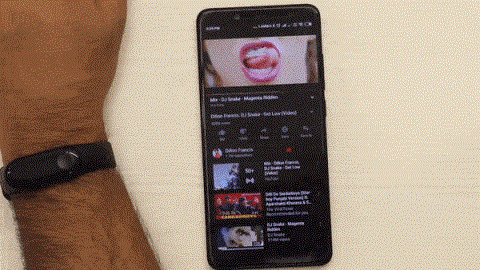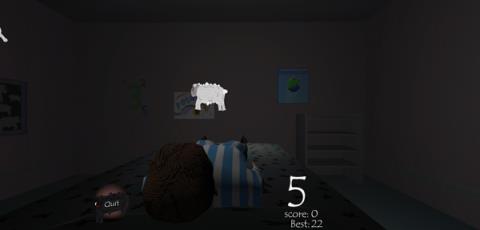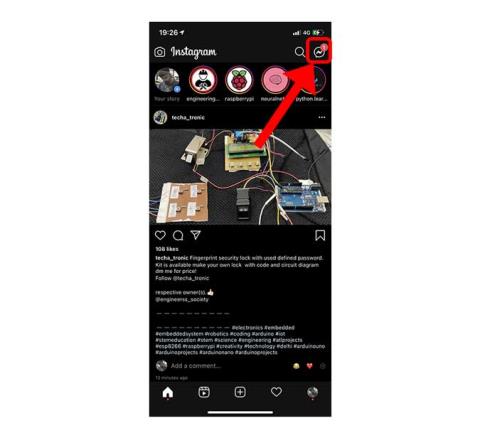Votre Samsung Galaxy Watch est livré avec un suivi du sommeil raisonnablement bon. Cependant, chaque fois que je passe du temps sur mon lit à regarder des films ou à lire Kindle , le suivi du sommeil natif n'est pas en mesure de différencier ces activités du sommeil réel. Et le fait que vous ne puissiez pas modifier votre temps de sommeil ne fait qu'empirer les choses.
Lis: Meilleures applications Galaxy Watch
Heureusement, vous pouvez utiliser des applications tierces de suivi du sommeil telles que le populaire « Sleep as Android » avec votre Galaxy Watch. Cela peut non seulement faire la différence entre le sommeil léthargique au lit et le sommeil réel, mais également vous donner une analyse approfondie de votre schéma de sommeil, du cycle REM et de l'alarme intelligente, etc. La seule mise en garde est que, contrairement au suivi du sommeil natif, ce n'est pas automatique. , ce qui signifie que chaque fois que vous allez vous coucher, vous devrez activer manuellement le suivi du sommeil.
Pour commencer, vous devez installer l'application Sleep as Android sur votre montre ainsi que sur votre smartphone.
Commençons d'abord par la Galaxy Watch. Sur votre montre Galaxy, accédez à Galaxy App Store > Applications > Santé et forme et téléchargez l'application Sleep as Android. Alternativement, vous pouvez cliquer sur ce lien pour le télécharger directement sur votre téléphone Samsung.
Ensuite, c'est une bonne idée d'ajouter un raccourci rapide pour accéder à l'application Sleep as Android, pour ce faire, faites pivoter la lunette vers la droite jusqu'à ce que vous voyiez « l'écran de lancement de l'application ». Appuyez et maintenez l'écran pour afficher l'option d'édition, appuyez sur l'écran "Modifier", ensuite, un nouvel écran apparaîtra avec l'icône Ajouter est un signe plus à l'intérieur d'un cercle. Appuyez sur n'importe quelle icône Ajouter disponible et cela ouvrira la liste des applications installées sur votre montre, faites pivoter la lunette à droite et à gauche, pour faire défiler la liste des applications jusqu'à ce que vous trouviez Sleep as Android, puis appuyez dessus pour l'ajouter comme un raccourci.
Une fois cela fait, vous devez maintenant télécharger l' application Sleep as Android sur votre smartphone Android depuis le Google Play Store. C'est gratuit et contient un minimum de bannières publicitaires.
Sleep as Android peut fonctionner comme un suivi du sommeil autonome ou s'intégrer à des appareils portables tels que Fitbit, Mi Band, Amazefit et bien sûr Galaxy Watch et Galaxy Fit. Mais vous devez les configurer une fois.
Pour activer l'intégration du suivi des capteurs, accédez à Sleep as Android - Settings - Wearables - Galaxy Gear/Galaxy Watch. Il vous demandera de télécharger et d'installer un petit plugin à partir d'Internet. Faites ça.
Pour vous assurer que vous avez correctement configuré la connexion, vous pouvez cliquer sur l'option qui dit, tester le capteur. Si vous avez tout fait correctement, vous remarquerez une fenêtre contextuelle sur votre montre Galaxy vous demandant de commencer le suivi. Et voilà, vous êtes prêt.
Pour démarrer le suivi du sommeil, accédez au raccourci Sleep as Android et appuyez dessus. Cela lancera l'application Sleep as Android sur votre smartphone (même s'il est verrouillé) et démarrera automatiquement le suivi. Vous devrez le faire manuellement à chaque fois avant de vous coucher. Cependant, du côté ensoleillé, vous pouvez configurer une alarme intelligente dans le sommeil en tant qu'application Android, qui vous réveillera naturellement avec un petit coup de pouce dans votre main lorsque vous êtes dans votre sommeil léger.
Cependant, j'ai rencontré quelques problèmes. Par exemple, Sleep as Android consomme beaucoup de batterie. Avant d'utiliser le suivi du sommeil, ma montre Galaxy durait 2 à 3 jours avec une charge complète, cependant, avec Sleep as Android, la batterie dure au mieux une journée. De plus, parfois, l'alarme intelligente n'est pas si précise. Par exemple, aujourd'hui, je me suis réveillé 30 minutes avant la programmation de l'alarme intelligente et Sleep as Android n'a pas été en mesure de l'identifier.
Quoi qu'il en soit, j'utiliserai l'application pendant quelques jours de plus, avant de tirer une conclusion, et je mettrai à jour l'article en conséquence. Faites-moi part de votre expérience avec Sleep as Android sur Galaxy Watch dans les commentaires.
Lis: Meilleurs jeux Samsung Galaxy Watch